Enhetslänkar
Facebook Marketplace är ett utmärkt sätt att hitta föremål till försäljning i ditt område. Men hur vet du när nya artiklar läggs upp? Den här guiden visar dig hur du ställer in varningar på Facebook Marketplace så att du kan hålla dig uppdaterad om de senaste listorna.
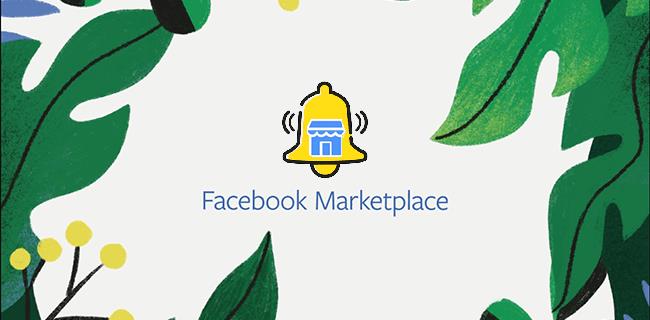
Konfigurera Facebook Marketplace Alerts på en PC
Om en dator är din föredragna enhet för att komma åt Facebook Marketplace, så här ställer du in varningar och får ett meddelande så snart det finns en ny notering.
- Klicka på din profilbild i det övre högra hörnet på Facebooks hemsida.
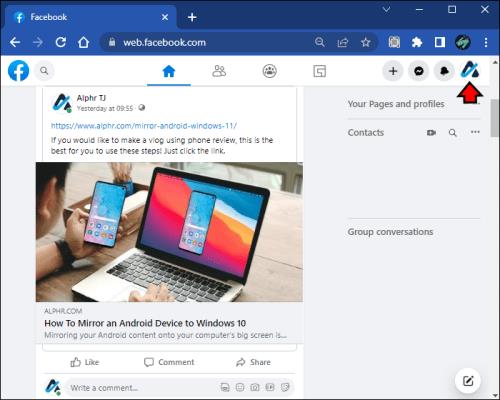
- Välj Inställningar och sekretess från rullgardinsmenyn och klicka sedan på Inställningar .
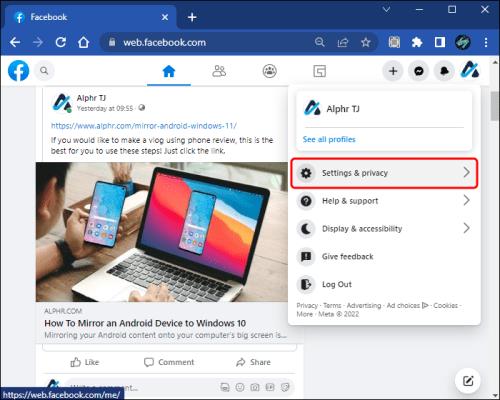
- När du är i menyn Inställningar klickar du på Aviseringar från menyn till vänster. Klicka sedan på Marketplace .
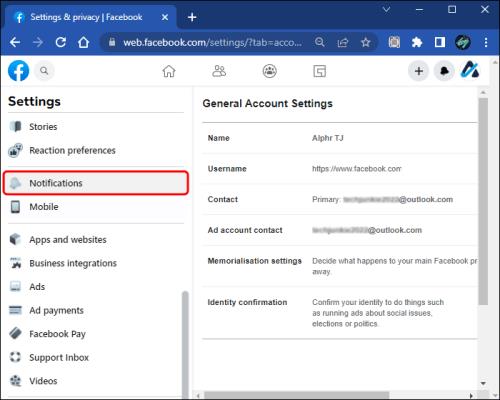
- Slutligen, bredvid varje aviseringstyp (t.ex. "Push"), klicka på växlingsknappen så att det står På . Detta kommer att säkerställa att du får aviseringar om aktivitet relaterade till Marketplace.
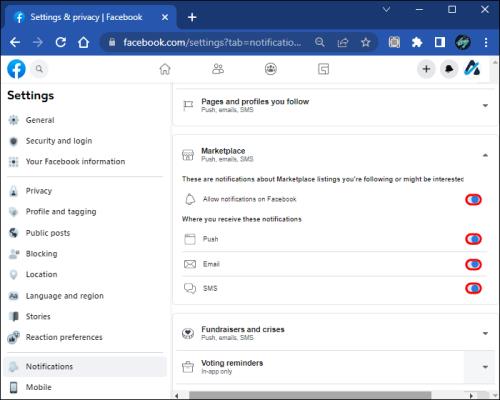
Konfigurera Facebook Marketplace-varningar i iPhone-appen
När du ställer in varningar och aviseringar för Facebook Marketplace på din iPhone, kommer du att informeras omedelbart när nya objekt som matchar dina sökkriterier publiceras. Detta sparar tid, eftersom du inte behöver ständigt kontrollera marknadsplatsen efter nya inlägg.
Det är mer sannolikt att du hittar objektet du vill ha innan någon annan gör det eftersom du kommer att veta om det så snart det publiceras.
Så här går du tillväga.
- Öppna Facebook- appen och tryck på ellipsen i det nedre högra hörnet.
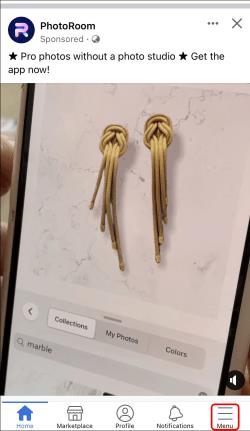
- Rulla ned och tryck på Marketplace . Om du inte ser Marketplace trycker du på Se mer .
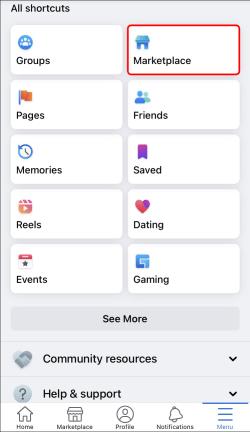
- Tryck på den mänskliga ikonen och tryck sedan på Inställningar .
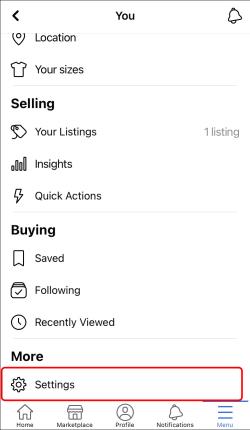
- Tryck på Hantera aviseringar .
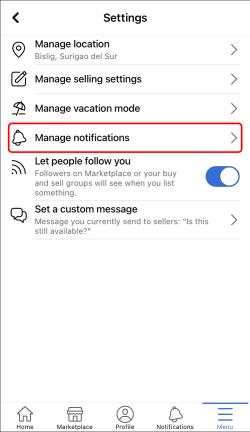
- Välj den aviseringskategori (exempel: meddelande från säljare) som du vill aktivera.
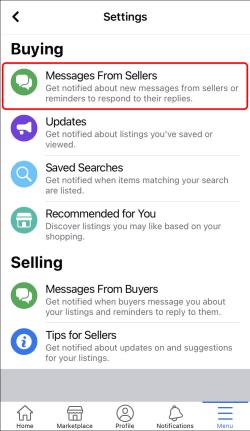
- Tryck på växlingsknappen bredvid aviseringen du vill aktivera.
Detta säkerställer att du inte missar några nya inlägg som kan vara av intresse för dig.
Konfigurera Facebook Marketplace-varningar i Android-appen
Att aktivera aviseringar för Facebook Marketplace i Android-appen är en snabb och enkel process.
- Öppna Facebook och tryck på ellipsen i det övre högra hörnet.
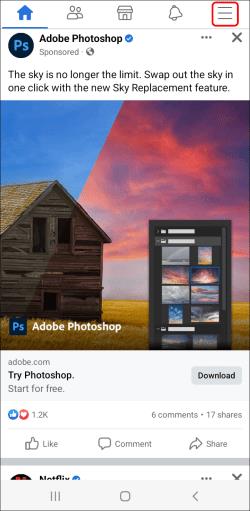
- Rulla ned och tryck på Marketplace . Om Marketplace inte finns med i listan trycker du på Se mer .
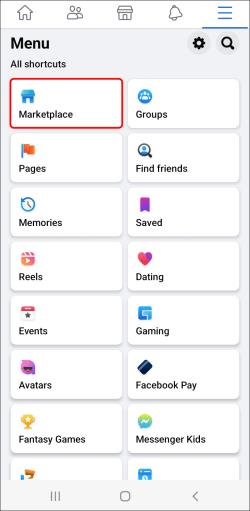
- När du är i Marketplace-sektionen trycker du på den mänskliga ikonen högst upp på skärmen och trycker sedan på Inställningar .
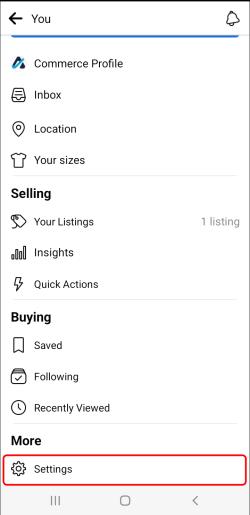
- På menyn Inställningar trycker du på Hantera aviseringar . Därifrån kan du trycka på aviseringskategorin du vill aktivera, till exempel uppdateringar, tips till säljare eller sparade sökningar.
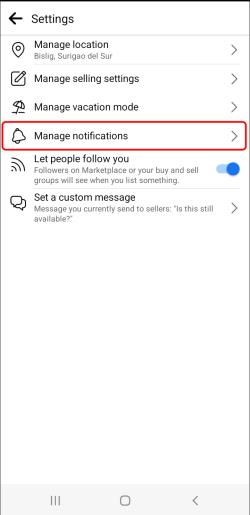
- Tryck på växlingsknappen bredvid aviseringstypen du vill ändra.
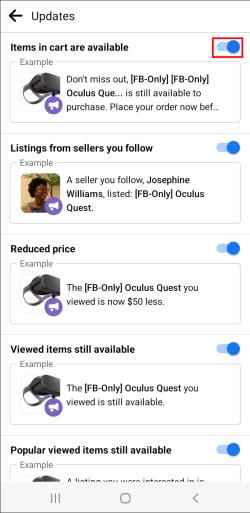
När du har gjort detta kommer du att få ett meddelande när nya listor publiceras som matchar dina sökparametrar. Det betyder att du kan hoppa över sökprocessen helt och hållet och alltid veta när nya, relevanta föremål finns tillgängliga. Det är en superhändig funktion som kan spara tid och ansträngning.
Konfigurera Facebook Marketplace Alerts på en iPad
För att få aviseringar för Facebook Marketplace på din iPad måste du justera dina aviseringsinställningar. Här är hur.
- Öppna Facebook- appen och tryck på ellipsen (tre horisontella linjer) i det nedre hörnet.
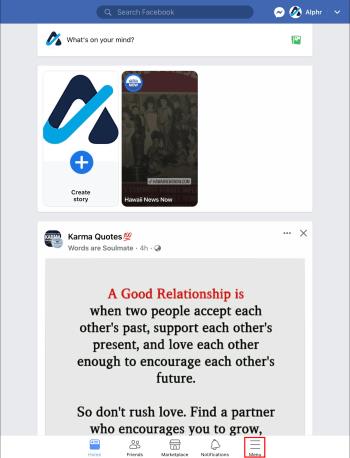
- Rulla ned och tryck på Marketplace .
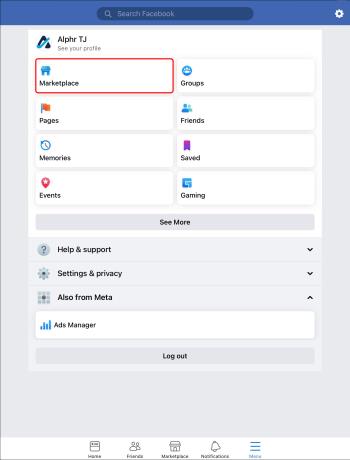
- Tryck på den mänskliga ikonen och sedan på Inställningar .
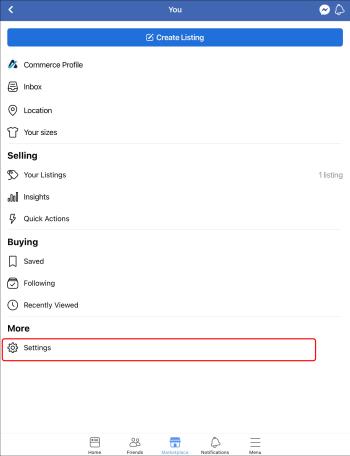
- Tryck på Hantera aviseringar . Nu kan du välja vilka aviseringskategorier du vill ta emot genom att trycka på reglaget bredvid varje kategori.
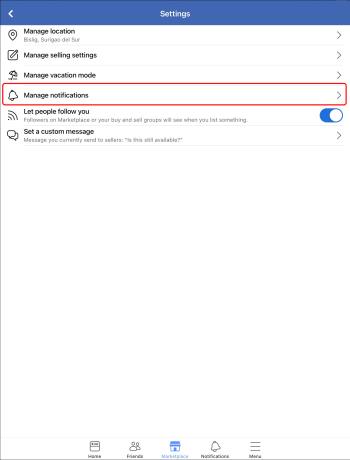
Var snabb vid dragningen
Om du letar efter bra erbjudanden på nya och begagnade föremål, bör du hålla ett öga på Facebook Marketplace.
Genom att sätta upp varningar kan du vara bland de första att kontakta säljare när de lägger upp nya varor. Och eftersom många säljare letar efter att lasta av varor snabbt, kommer varningar att avsevärt öka dina chanser att hitta ett lämpligt erbjudande. Om du är tålmodig och snabb med dragningen kan du få några fantastiska erbjudanden på Facebook Marketplace.
Har du ställt in Marketplace-varningar på din enhet? Hur var upplevelsen? Låt oss veta i kommentarsfältet nedan.

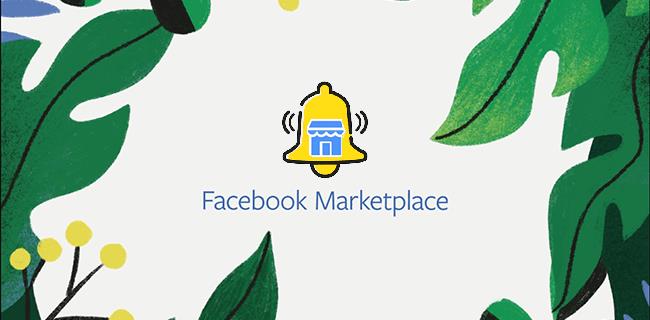
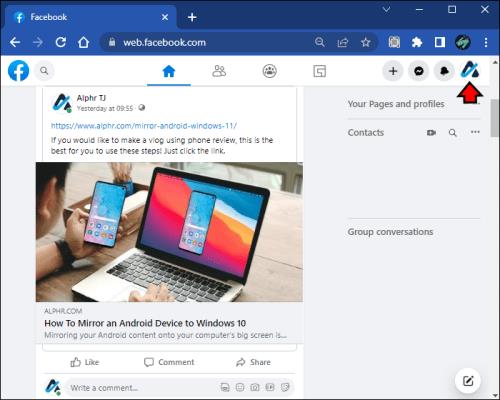
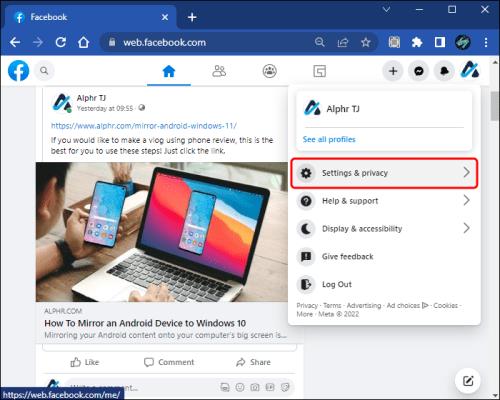
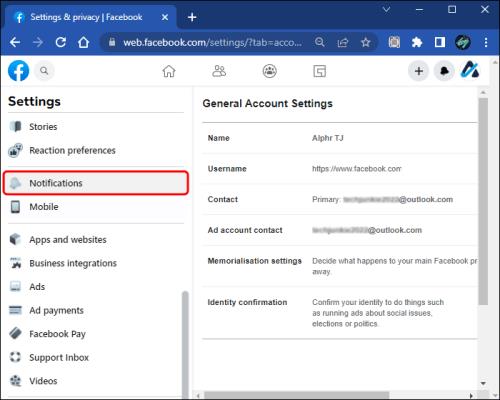
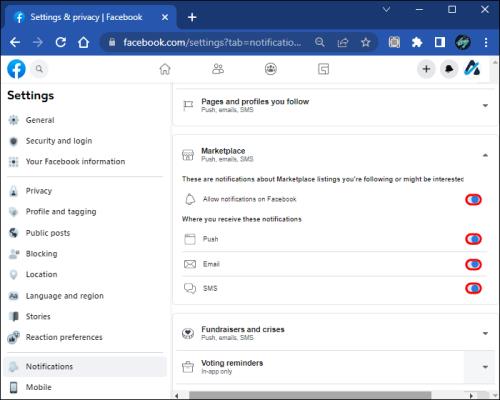
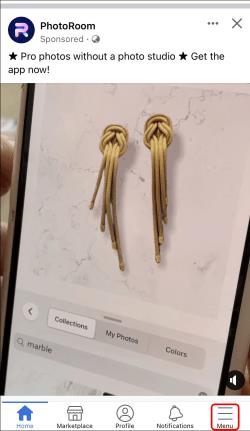
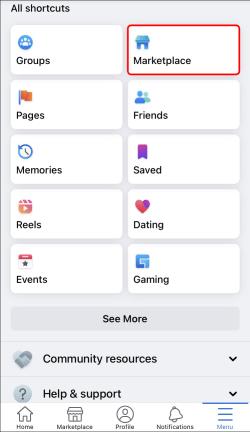
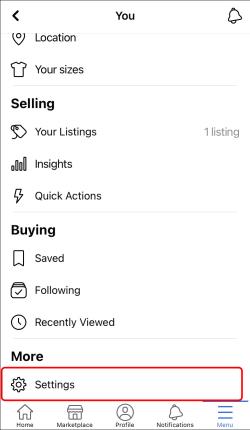
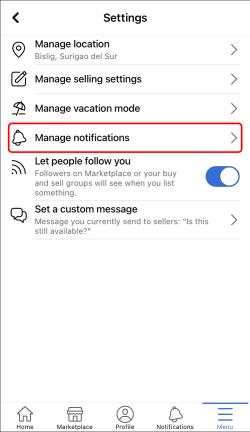
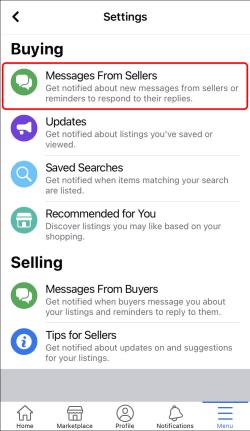
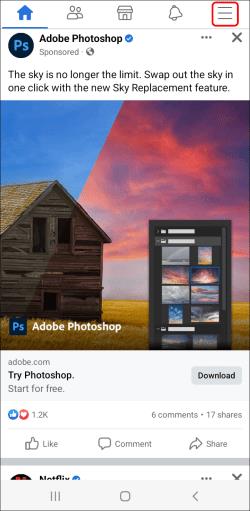
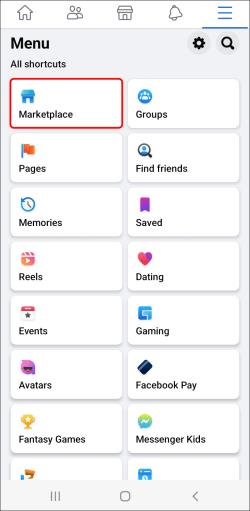
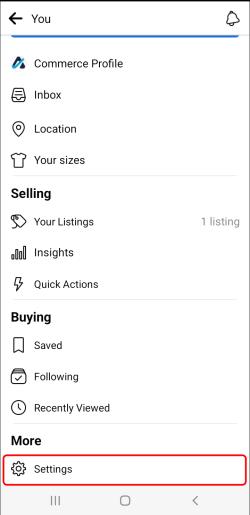
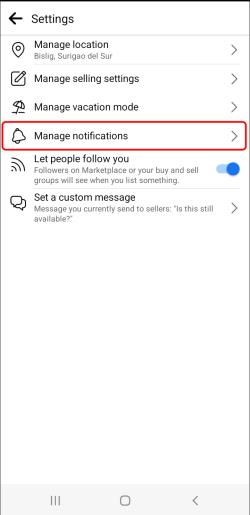
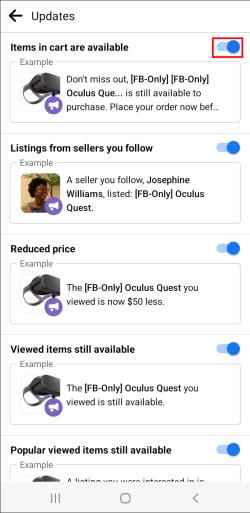
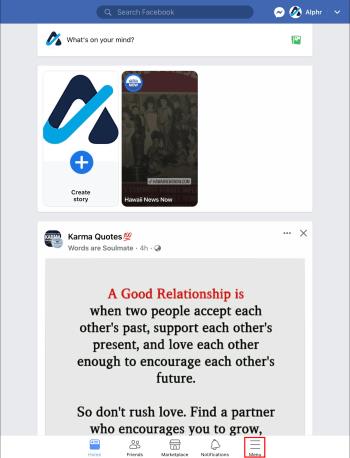
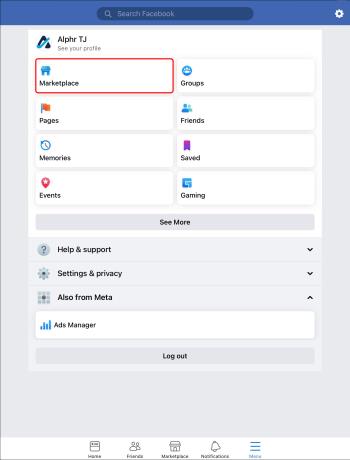
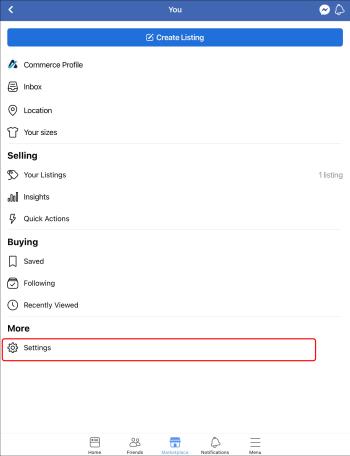
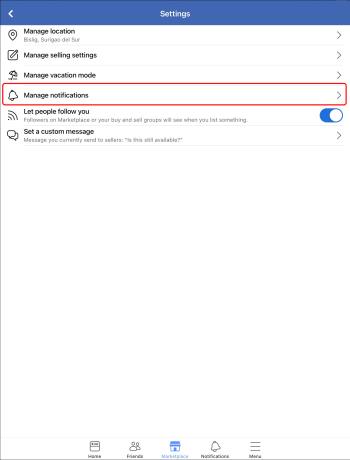






![Ta reda på hur du gör försättssidor i Google Dokument [Enkla steg] Ta reda på hur du gör försättssidor i Google Dokument [Enkla steg]](https://blog.webtech360.com/resources3/images10/image-336-1008140654862.jpg)

